windows 免安装版jdk的配置,带你一起飞
2021-01-09 16:29
标签:不能 高级 一起 技术 oss col jdk src 第一步 windows 32位系统 系统环境变量配置过程如下: 第一步:右键点击我的电脑(计算机)——属性——高级系统设置 第二步:新建CLASSPATH 变量。点击新建弹出新建系统变量对话框,变量名:CLASSPATH 变量值:==.;%JAVA_HOME%\lib;%JAVA_HOME%\lib\tools.jar==(注意前面的.;不能丢) 第四步:测试 在DOS命令行窗口输入"java -version" 输入版本信息,配置完成! windows 免安装版jdk的配置,带你一起飞 标签:不能 高级 一起 技术 oss col jdk src 第一步 原文地址:https://blog.51cto.com/13159399/2503287
百度云盘下载:
百度云盘下载:
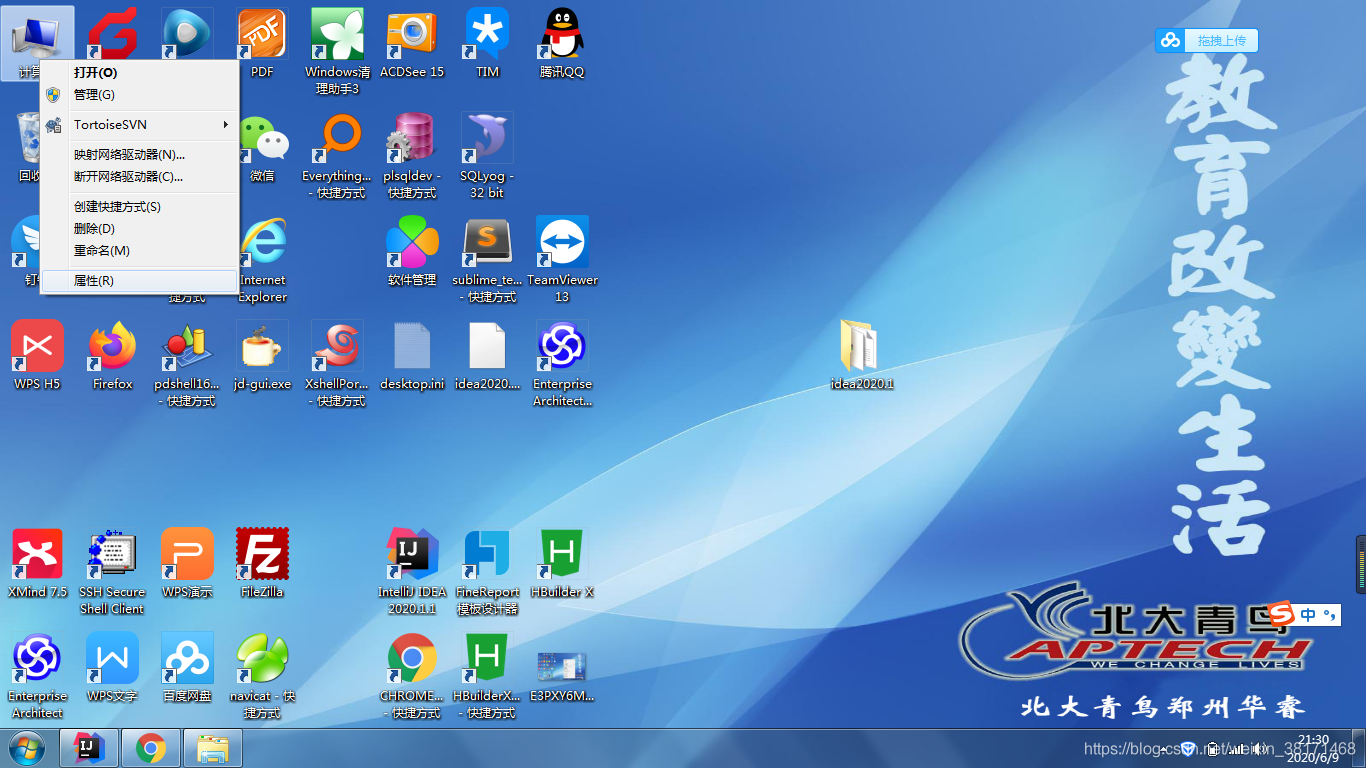
点击——高级系统设置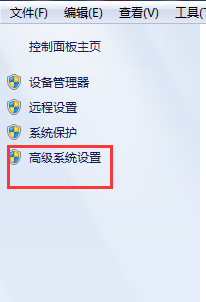
进入高级系统设置——点击环境变量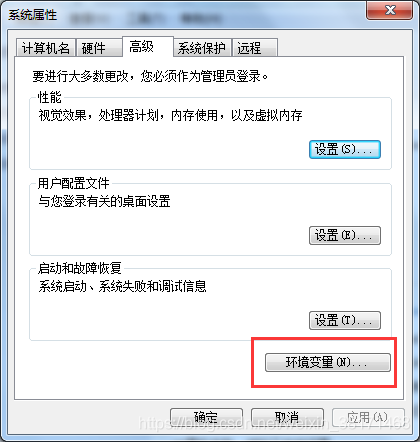
将下载好的压缩包文件解压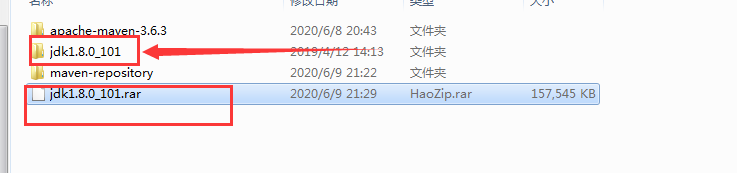
解压后的文件目录如下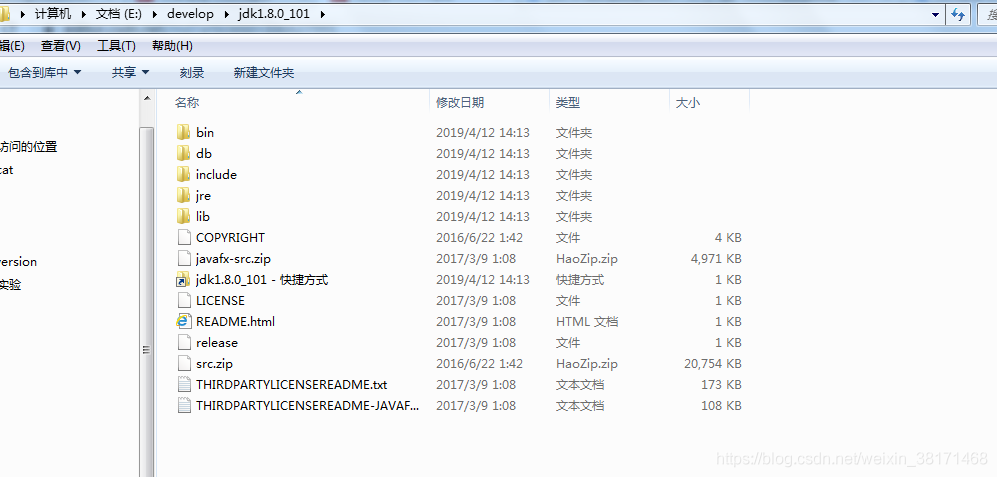
第二步:新建JAVA_HOME变量;点击新建弹出新建系统变量对话框,变量名:JAVA_HOME 变量值:免安装版本的JDK存放路径——点击确定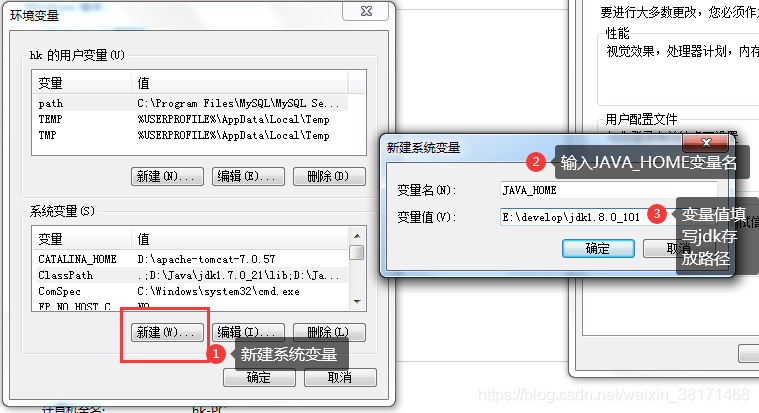
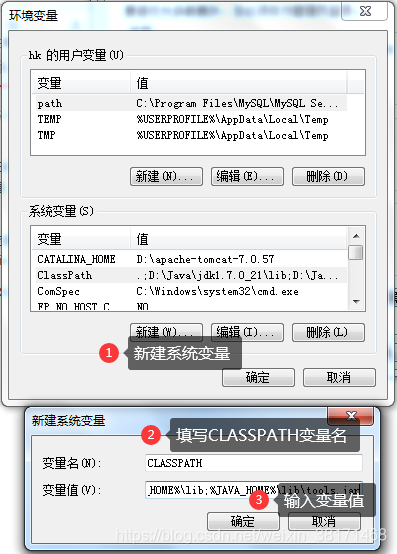
第三步:编辑path系统变量 ——在系统变量栏找到path,点击编辑,在变量值的最后面添加== ;%JAVA_HOME%\bin;%JAVA_HOME%\jre\bin==(注意与前面用分号分割)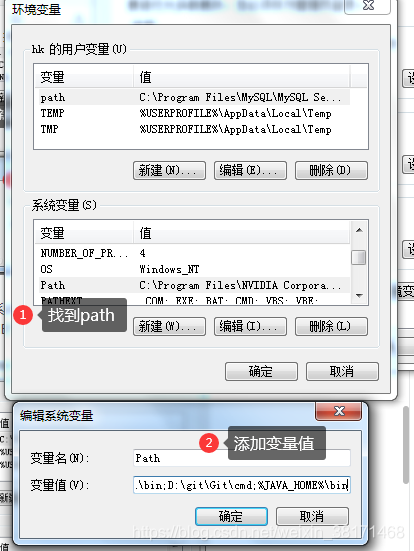
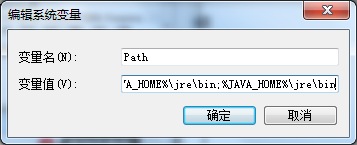
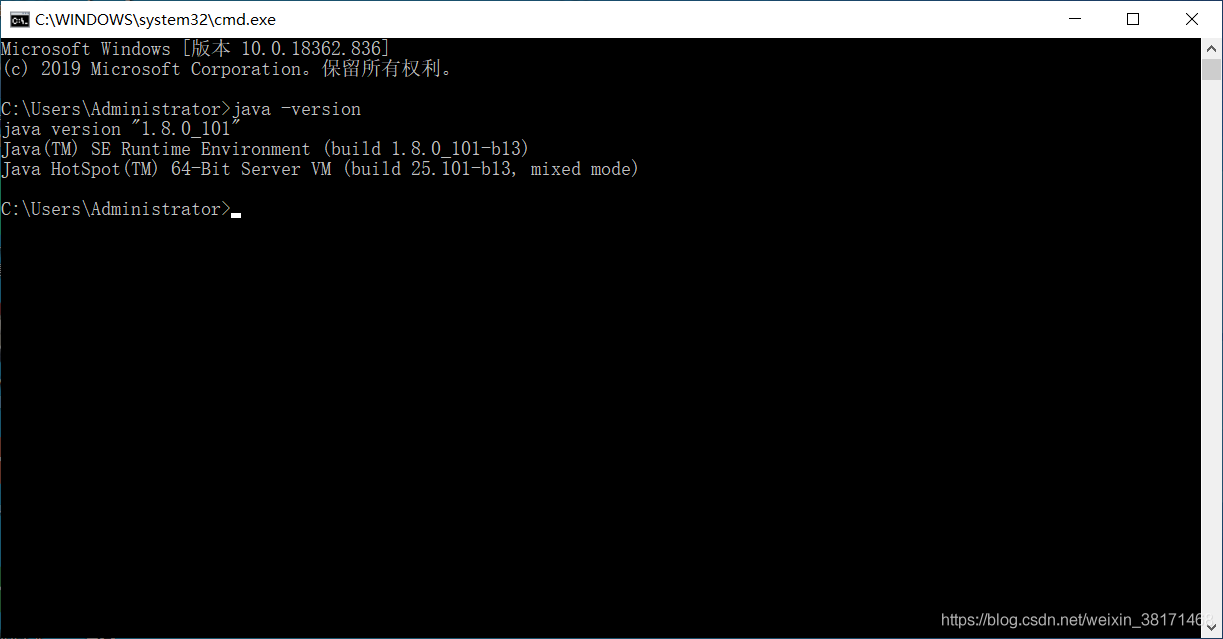
下一篇:C# 委托闭包
文章标题:windows 免安装版jdk的配置,带你一起飞
文章链接:http://soscw.com/index.php/essay/41205.html